有什么办法能直接编辑PDF文件吗?总结了4个好方法
2025-09-20 10:24 来源:西西软件网 作者:佚名方法一、使用专业PDF编辑软件
专业PDF编辑软件是实现PDF直接编辑需求的最简单方法之一,在众多专业PDF编辑软件种,易我PDF编辑器(EaseUS PDF Editor)是一款功能全面且操作便捷的专业PDF处理工具。它支持直接编辑PDF文本与图片,用户可像操作Word一样轻松修改内容、调整字体格式;同时提供注释功能,支持高亮、批注、添加形状等,方便团队协作与文件审阅。此外,它还具备PDF转换(如转Word、Excel、图片等)、OCR文字识别(可编辑扫描件)、表单填写与创建、页面管理(合并/拆分/旋转)等实用功能。软件界面简洁,操作简单,无论是个人用户还是企业办公,都能高效满足多样化PDF处理需求。
步骤1. 打开运行易我PDF编辑器(EaseUS PDF Editor),在首页点击【打开】,或者点击【编辑】,也可以点击左侧【工具】-【编辑】,然后选择需要进行编辑的文件到易我PDF编辑器里。
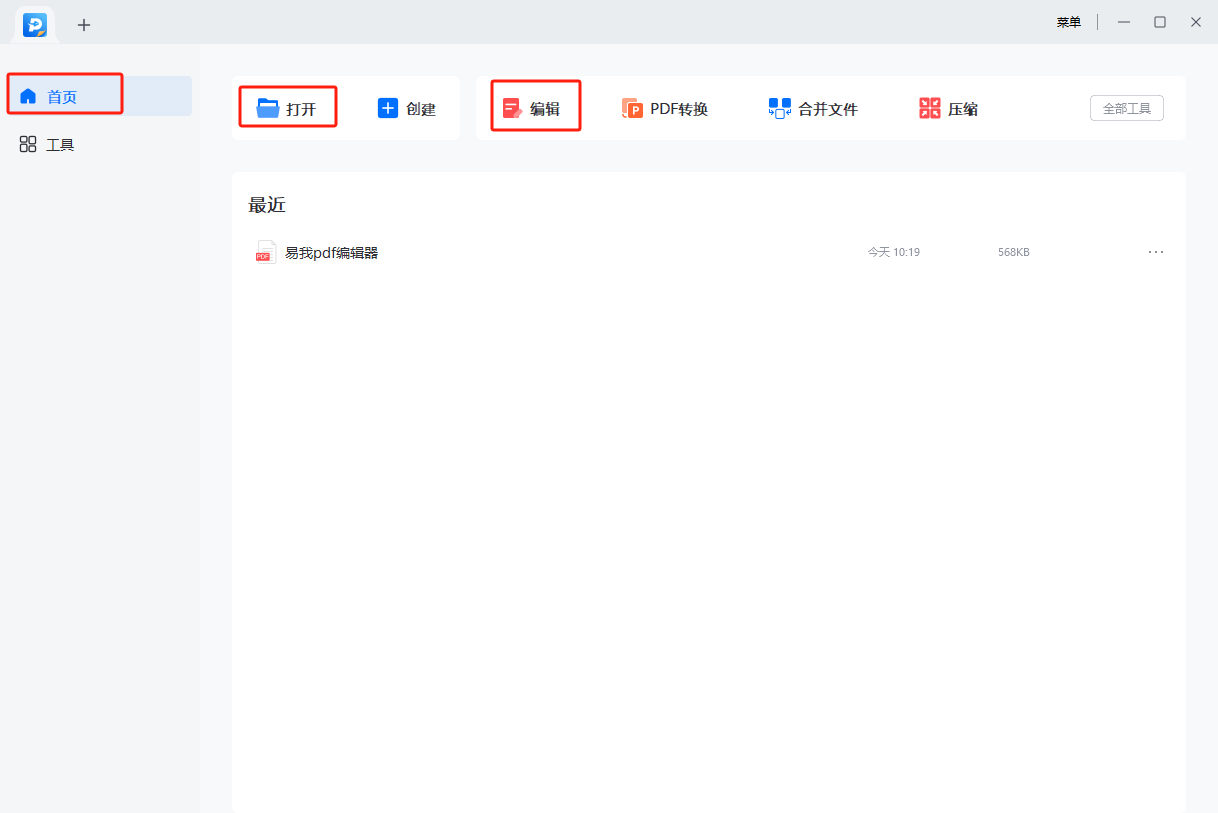
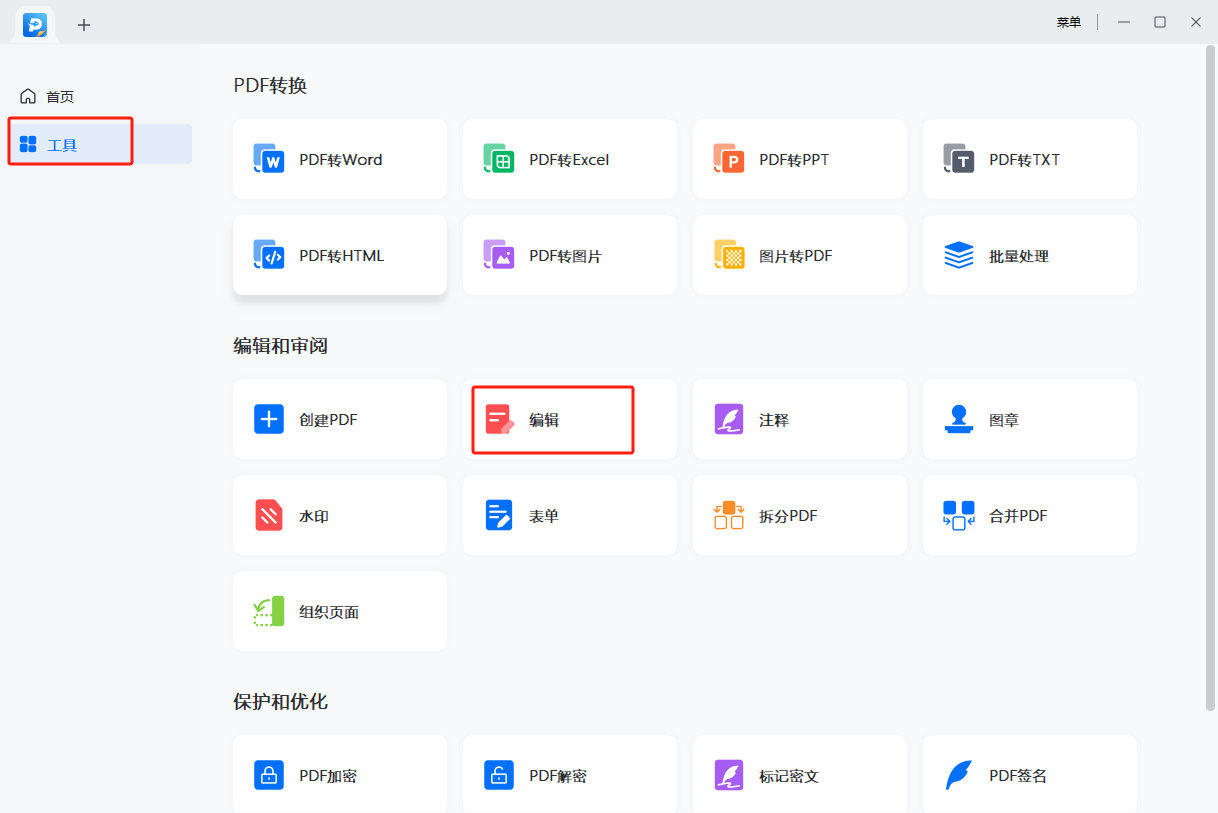
步骤2. 文件被自动打开,点击上方【编辑】,便可以对文件内容进行字体大小、颜色、样式等的编辑了。
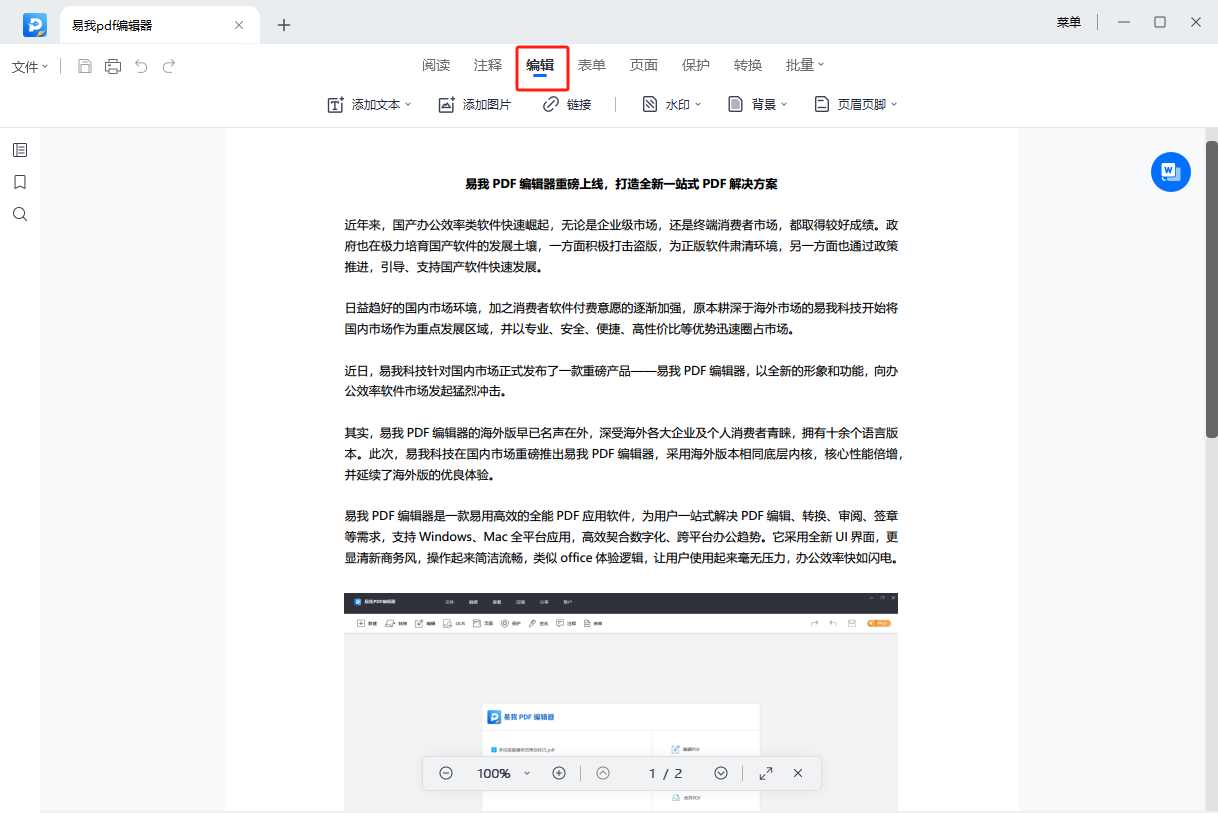
方法二、使用在线PDF编辑工具
在线工具无需下载软件,通过浏览器即可快速编辑PDF,适合处理简单任务或应急场景。大家可以通过SmallPDF来进行PDF编辑,它支持功能有:文本编辑、图片添加、电子签名、页面合并/拆分等。
1.访问SmallPDF官网(https://smallpdf.com/),选择“编辑PDF”工具。
2.上传PDF文件,使用顶部工具栏添加文本、图片或绘制形状。
3.下载编辑后的文件(免费版有文件大小限制)。
方法三、利用办公软件集成功能
若已安装Microsoft Office或WPS Office,可直接利用其内置的PDF工具进行简单编辑,无需额外安装软件。以下以Microsoft Word(2013及以上版本)为例,来进行PDF文档编辑:
1.右键PDF文件,选择“打开方式” > “Word”。
2.Word会提示“将PDF转换为可编辑的Word文档”,点击“确定”。
3.修改内容后,点击“文件” > “另存为”,选择保存类型为“PDF”。
局限:复杂排版(如多列文本、特殊字体)可能丢失,编辑后需仔细核对格式。
方法四、移动端编辑方案
手机或平板用户可通过APP实现基础编辑,满足移动办公需求,随时随地处理PDF文档。比如使用Adobe Acrobat Reader(iOS/Android),软件具备查看PDF、添加注释、填写表单、签名等功能,但也有局限,免费版不支持直接编辑文本,需升级至Pro版(付费)。
文章总结
有什么办法能直接编辑PDF文件吗?本文分享了四种能够编辑PDF文件的方法,无论是专业需求还是日常使用,总有一种方法能满足你的PDF编辑需求。从在线工具到功能强大的专业PDF编辑软件,再到移动端便捷方案,根据场景选择最适合的方式,让PDF编辑从此变得轻松高效!
上面是有什么办法能直接编辑PDF文件吗?总结了4个好方法的内容了,文章的版权归原作者所有,如有侵犯您的权利,请及时联系本站删除,更多相关如何编辑pdf文件的资讯,请关注收藏西西下载站。
下一篇:什么是Cookie?揭秘其工作原理及保护隐私的方法











